ใช้ขั้นตอนที่ผ่านการทดสอบเหล่านี้และแก้ไขปัญหาทันที
- คุณอาจพบปัญหาการสูญหายของแพ็กเก็ตเมื่อแพ็กเก็ตข้อมูลอย่างน้อยหนึ่งแพ็กเก็ตที่ส่งผ่านเครือข่ายคอมพิวเตอร์ไม่สามารถไปถึงปลายทางได้
- ปัญหานี้อาจเกิดขึ้นหากส่วนประกอบล้มเหลวในการส่งข้อมูลผ่านเครือข่ายเนื่องจากสายเชื่อมต่อหลวม สัญญาณไม่ดี หรือเราเตอร์เสียหาย
- ดังนั้น หากคุณประสบปัญหาแพ็กเก็ตสูญหาย 100% ใน Virgin Media ขั้นแรก ให้ทดสอบแพ็กเก็ตของคุณสูญหาย จากนั้นดำเนินการแก้ไขปัญหาต่อไป
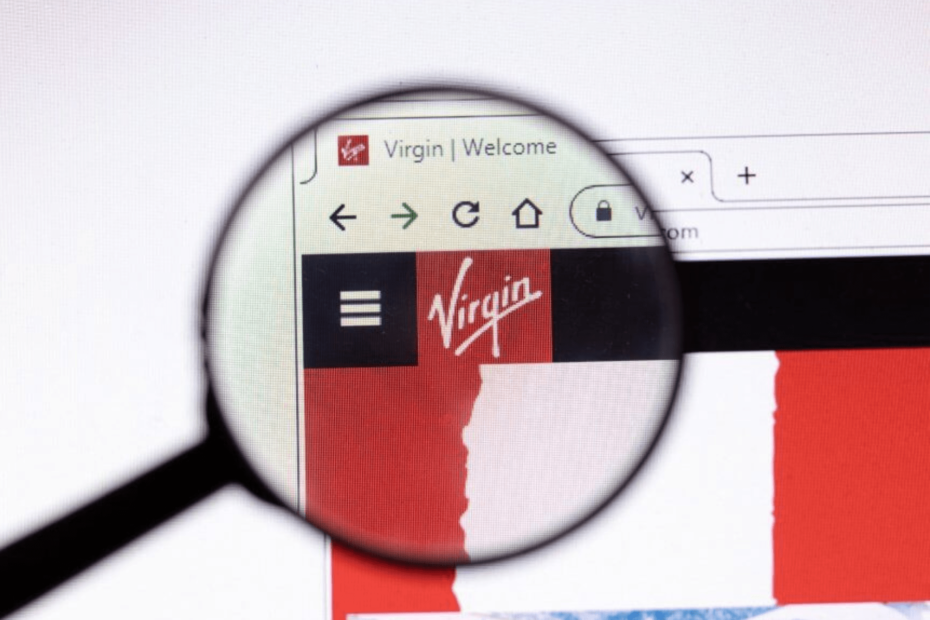
ผู้ใช้จำนวนมากได้รายงานการสูญหายของแพ็กเก็ตจำนวนมากและ ping ที่พุ่งสูงขึ้นบน Virgin Media อย่างต่อเนื่อง ทำให้พวกเขาไม่สามารถเข้าถึงอินเทอร์เน็ตได้
ดังนั้น ไม่ว่าคุณจะสตรีมวิดีโอหรือเกมออนไลน์ คุณอาจเผชิญกับการลดลงทุกชั่วโมงหรือแม้กระทั่งในช่วงชั่วโมงเร่งด่วน
ในกรณีส่วนใหญ่ ปัญหาดูเหมือนจะจบลงที่ Virgin Media เนื่องจากเครือข่ายโอเวอร์โหลดและแออัด แต่อาจมีปัญหาภายนอกเช่นกัน
แต่ถ้าคุณกำลังเผชิญกับ ปัญหา ping ที่ไม่ดีและเวลาแฝงสูงคุณสามารถอ้างถึงโพสต์ของเราสำหรับวิธีการแก้ไขปัญหาที่มีประสิทธิภาพ

ท่องเว็บจากหลายอุปกรณ์ด้วยโปรโตคอลความปลอดภัยที่เพิ่มขึ้น
4.9/5
คว้าส่วนลด►

เข้าถึงเนื้อหาทั่วโลกด้วยอัตราความเร็วสูงสุด
4.7/5
คว้าส่วนลด►

เชื่อมต่อกับเซิร์ฟเวอร์หลายพันเครื่องเพื่อการท่องเว็บที่ราบรื่นอย่างต่อเนื่อง
4.6/5
คว้าส่วนลด►
นี่คือปัจจัยบางประการที่ควรพิจารณา:
- ปัญหาการเชื่อมต่อเครือข่ายเนื่องจากสายไฟ กล้อง ลำโพงไร้สาย และโทรศัพท์ไร้สาย
- เชื่อมโยงความแออัดกับการจราจรที่สูง
- การเปลี่ยนเส้นทางอาจทำให้เราเตอร์สำรองโอเวอร์โหลดได้
- ปัญหาฮาร์ดแวร์เครือข่ายผิดพลาด
- เมื่อเครือข่ายทำงานที่ความจุสูงกว่าที่ได้รับการออกแบบมา
- เครือข่าย Wifi ได้รับผลกระทบมากกว่าเครือข่ายแบบมีสาย
- การกำหนดค่าไม่ถูกต้อง
- ความเสี่ยงด้านความปลอดภัย
- ข้อบกพร่องของซอฟต์แวร์
ดังนั้น หากคุณกำลังประสบปัญหาการสูญเสียแพ็กเก็ตจำนวนมากใน Virgin Media เราขอแนะนำให้คุณลองใช้วิธีการแก้ไขปัญหาด้านล่างเพื่อแก้ไขปัญหา
ก่อนที่เราจะไปที่การแก้ไขที่ซับซ้อนเล็กน้อย ต่อไปนี้เป็นเคล็ดลับบางประการสำหรับการแก้ไขปัญหาเบื้องต้น:
- รีสตาร์ทเราเตอร์
- ตรวจสอบการเชื่อมต่อสายเคเบิลและหากสายใดหลวม ให้เชื่อมต่อใหม่และตรวจสอบให้แน่ใจว่าเสียบแน่นดีแล้ว
- ในกรณีที่คุณใช้การเชื่อมต่อแบบไร้สาย ให้เปลี่ยนไปใช้แบบใช้สายเพื่อปรับปรุงความเร็วอินเทอร์เน็ต
- ตรวจสอบให้แน่ใจว่าฮาร์ดแวร์ไม่เสียหาย ตรวจสอบรอยแตกหรือเสียงจากภายในเราเตอร์ และในกรณีที่มี ให้เปลี่ยนใหม่
หากไม่ได้ผล ให้ไปที่แนวทางแก้ไขที่แสดงรายการถัดไป
1. ใช้ VPN
หนึ่งในตัวเลือกที่ปลอดภัยที่สุดในการแก้ปัญหาการสูญหายของแพ็คเก็ตคือการใช้บริการ VPN ที่เชื่อถือได้ ExpressVPN เป็นซอฟต์แวร์ชั้นยอดพร้อมชุดคุณสมบัติหลักที่แข็งแกร่ง ถึงแม้ว่า Virgin Media บล็อกผู้ให้บริการ VPN บางราย, Express VPN ยังเข้ากันได้
ช่วยให้คุณท่องอินเทอร์เน็ตโดยไม่สูญเสียความปลอดภัยหรือความเป็นส่วนตัวของคุณ คุณสามารถสตรีมหรือดาวน์โหลดเนื้อหาใด ๆ ได้ด้วยแบนด์วิธที่ไม่จำกัด คุณยังสามารถเข้าถึงแอปพลิเคชันใด ๆ ได้อย่างปลอดภัยจากทุกที่
นอกจากนี้ ExpressVPN ยังสามารถปรับปรุงการเชื่อมต่อและความเร็วการสตรีมของคุณ หาก ISP ของคุณควบคุมปริมาณการรับส่งข้อมูล นอกจากนี้ยังช่วยให้กิจกรรมออนไลน์ของคุณปลอดภัยและเป็นส่วนตัวมากขึ้น เนื่องจากการเชื่อมต่อของคุณได้รับการปกป้องด้วยช่องสัญญาณและการเข้ารหัส ดังนั้น ISP จึงไม่สามารถตรวจสอบแพ็กเก็ตข้อมูลของคุณได้
VPN นี้สามารถลด ping และลดเวลาแฝงเพื่อให้คุณได้รับประโยชน์สูงสุดจากประสบการณ์การสตรีม เพื่อให้แน่ใจว่าการเชื่อมต่ออินเทอร์เน็ตของคุณทำงานได้สูงสุด ให้ลองเชื่อมต่อกับตำแหน่งเซิร์ฟเวอร์ที่ใกล้กับตำแหน่งทางภูมิศาสตร์ของคุณมากที่สุด

ExpressVPN
เพิ่มการเชื่อมต่อของคุณและแก้ไขการสูญเสียแพ็คเก็ตด้วยชุดคุณสมบัติที่น่าประทับใจของ ExpressVPN
2. อัปเดตอุปกรณ์เครือข่ายของคุณ
- กด ชนะ + ร ปุ่มลัดเพื่อเปิดใช้งาน วิ่ง คอนโซล
- พิมพ์ devmgmt.msc ในแถบค้นหาแล้วกด เข้า.

- ขยายความ อะแดปเตอร์เครือข่าย คลิกขวาที่อแด็ปเตอร์แล้วเลือก อัพเดทไดรเวอร์.
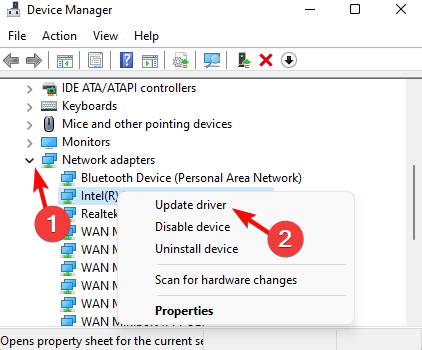
- ในหน้าต่างใหม่ คลิกที่ ค้นหาไดรเวอร์โดยอัตโนมัติ.

- ตอนนี้รอจนกว่า Windows จะตรวจพบไดรเวอร์ล่าสุดและติดตั้งเวอร์ชันโดยอัตโนมัติ
เมื่อเสร็จแล้ว ให้รีสตาร์ทพีซีและทดสอบการเชื่อมต่อของคุณ ควรแก้ไขปัญหาการสูญหายของแพ็กเก็ตอย่างต่อเนื่องใน Virgin Media
- 13 การแก้ไขการใช้งานหาก Virgin Media ไม่เชื่อมต่อกับ Netflix
- Virgin Media ปิดกั้น VPN? นี่คือ 4 VPN ที่ไม่ถูกบล็อก
- 7 เครื่องมือตรวจสอบการสูญหายของแพ็คเก็ตเครือข่ายที่ดีที่สุด
- การแก้ไข: เชื่อมต่อ Virgin Media WiFi แต่ไม่มีอินเทอร์เน็ต
3. แก้ไขที่อยู่เซิร์ฟเวอร์ DNS ของคุณ
- เปิด วิ่ง คอนโซลโดยการกดปุ่ม ชนะ + ร ปุ่มลัด
- ในช่องค้นหา พิมพ์ ncpa.cplและตี เข้า.

- ตอนนี้ภายใต้ เชื่อมต่อเครือข่ายไปที่ของคุณ ไวไฟคลิกขวาที่มันแล้วเลือก คุณสมบัติ.

- ใน คุณสมบัติ WiFi กล่องโต้ตอบไปที่ ระบบเครือข่าย แท็บ เลือก อินเทอร์เน็ตโปรโตคอลเวอร์ชัน 4 (TCP/IP4)และคลิกที่ คุณสมบัติ.

- ในกล่องโต้ตอบถัดไป ไปที่ ทั่วไป แท็บ เลือก ใช้ที่อยู่เซิร์ฟเวอร์ DNS ต่อไปนี้และป้อนที่อยู่ DNS เหล่านี้ในช่องที่เกี่ยวข้อง: เซิร์ฟเวอร์ DNS ที่ต้องการ:8.8.8.8และ เซิร์ฟเวอร์ DNS สำรอง:8.8.4.4.
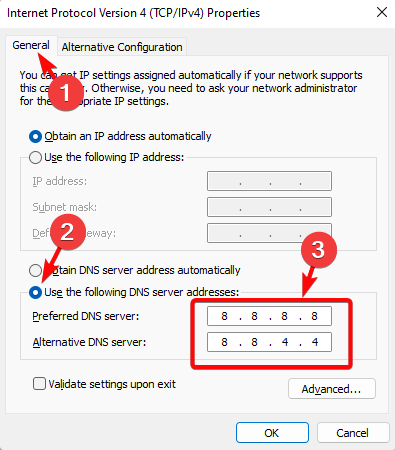
- กด ตกลง เพื่อบันทึกการเปลี่ยนแปลงและออก
4. อัปเดตซอฟต์แวร์ของเราเตอร์ของคุณ
- พิมพ์ที่อยู่เราเตอร์ในแถบที่อยู่ของเบราว์เซอร์ (ค้นหาได้จากคู่มือเราเตอร์) และลงชื่อเข้าใช้
- ถัดไปค้นหา อัพเดตเฟิร์มแวร์, อัพเดตซอฟต์แวร์, หรือ อัพเกรดเราเตอร์ ตัวเลือกทางด้านซ้าย มันมักจะอยู่ภายใต้ การบริหาร, ยูทิลิตี้, หรือ การซ่อมบำรุง.
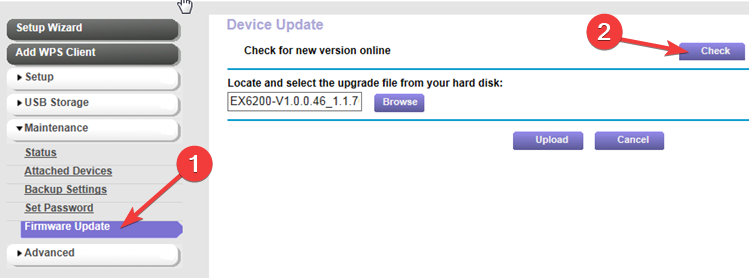
- ตอนนี้ทางด้านขวาให้คลิกที่ ตรวจสอบ เพื่อตรวจสอบการอัปเดตและติดตั้ง
เราเตอร์จะเริ่มต้นใหม่ และปัญหาการสูญหายของแพ็กเก็ตใน Virgin Media ควรได้รับการแก้ไข
บันทึก
คุณยังสามารถเยี่ยมชมเว็บไซต์ของผู้ผลิต ดาวน์โหลดอัพเดตเฟิร์มแวร์ล่าสุด และบันทึกไว้บนเดสก์ท็อปของคุณ จากนั้นคุณสามารถเรียกดูไฟล์ที่บันทึกไว้และติดตั้งการอัปเดตให้เสร็จสิ้นได้
แม้ว่า Virgin Media จะดีสำหรับการเล่นเกมโดยทั่วไป แต่ส่วนใหญ่ขึ้นอยู่กับสถานที่และบริการที่นั่น ดังนั้น คุณต้องระบุว่า Virgin Media Internet ทำงานอย่างไรในพื้นที่ใดพื้นที่หนึ่ง
มี ฟอรัม โดยที่บางคนดูเหมือนพอใจกับบริการในขณะที่คนอื่น ๆ มี ping ที่ 7000 ms ซึ่งจะทำให้เกมการแข่งขันเป็นไปไม่ได้ หากการเชื่อมต่อนั้นดีสำหรับผู้อื่น ให้ลองใช้ a บรอดแบนด์เกมเวอร์จิน เพื่อประสิทธิภาพที่ดีขึ้น
ฉันจะทดสอบการสูญหายของแพ็คเก็ตได้อย่างไร
คุณสามารถทำตามคำแนะนำด้านล่างเพื่อทดสอบการสูญเสียแพ็กเก็ตบนพีซี Windows:
- กด ชนะ + ร ปุ่มพร้อมกันบนพีซีของคุณเพื่อเปิดใช้งาน วิ่ง คอนโซล
- ในช่องค้นหา พิมพ์ ซม และกดปุ่ม Ctrl + กะ + เข้า กุญแจร่วมกันเพื่อเปิดทางยกระดับ พร้อมรับคำสั่ง หน้าต่าง.

- ตอนนี้ เรียกใช้คำสั่งด้านล่างใน พร้อมรับคำสั่ง (ผู้ดูแลระบบ) หน้าต่างและตี เข้า:
ping -n 100 1.1.1.1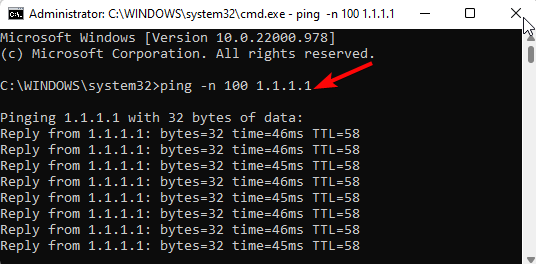
บันทึก
ที่นี่,
ปิง = คำสั่งในการ ping ปล่อยไว้อย่างนั้น
-n XXX = ให้คุณกำหนดจำนวนครั้งที่รันการทดสอบ ค่าเริ่มต้นคือ 4.
X.X.X.X = ที่อยู่ IP ที่คุณกำลังทดสอบการเชื่อมต่อ คุณสามารถใช้ได้ Google (8.8.8.8).
เมื่อเสร็จแล้ว ตอนนี้คุณสามารถตรวจสอบผลลัพธ์สำหรับเปอร์เซ็นต์การสูญเสียแพ็กเก็ต
ในการปรับปรุงคุณภาพสัญญาณของเครือข่าย Virgin Media คุณสามารถปฏิบัติตามวิธีการด้านล่าง:
- ถอดปลั๊กเราเตอร์ รอสองสามวินาที แล้วเสียบกลับเข้าไปใหม่
- ตรวจสอบว่าเราเตอร์ของคุณสามารถส่งความเร็วบรอดแบนด์ที่เร็วกว่าได้หรือไม่
- ทดสอบอุปกรณ์แต่ละเครื่องเพื่อระบุอุปกรณ์ที่ทำให้แพ็กเก็ตสูญหาย
- ขจัดสิ่งรบกวนทางกายภาพ เช่น โทรศัพท์ไร้สายหรือไมโครเวฟ
- วางเราเตอร์ของคุณในพื้นที่สูงที่ไม่มีสิ่งกีดขวาง
- เปลี่ยนสายอีเธอร์เน็ตรุ่นเก่าด้วยสายใหม่ที่สั้นกว่า
- ตรวจสอบให้แน่ใจว่าเราเตอร์ของคุณมีเฟิร์มแวร์ที่อัปเดตล่าสุด
- เพิ่มความเร็ว WiFi ของคุณโดยใช้ ซอฟต์แวร์เพิ่มสัญญาณ Wi-Fi ที่ดีที่สุดสำหรับพีซี
- ตรวจสอบกับผู้ให้บริการอินเทอร์เน็ตว่ามีปัญหาอินเทอร์เน็ตในพื้นที่หรือไม่
นอกจากนี้คุณยังสามารถตรวจสอบให้แน่ใจว่าคุณลดภาระภายในลงโดยการลดจำนวนผู้ใช้ ซึ่งควรแก้ไขปัญหาโดยอัตโนมัติ
นอกจากนี้ การดาวน์เกรดฮับหรือการแก้ไขเฟิร์มแวร์โดย VM หรือผู้ให้บริการโมเด็มสามารถช่วยคุณแก้ไขปัญหาการสูญหายของแพ็คเก็ต Virgin Media UDP
แต่ถ้าคุณกำลังเผชิญกับ ปัญหาการสูญหายของแพ็คเก็ตใน Windows 10/11คุณสามารถทำตามคำแนะนำของเราสำหรับวิธีแก้ปัญหาที่รวดเร็วและมีประสิทธิภาพ
สำหรับคำถามอื่น ๆ เกี่ยวกับ Virgin Media หรือปัญหาแพ็กเก็ตสูญหาย โปรดฝากข้อความไว้ในช่องแสดงความคิดเห็นด้านล่าง
ยังคงมีปัญหา? แก้ไขด้วยเครื่องมือนี้:
ผู้สนับสนุน
หากคำแนะนำข้างต้นไม่สามารถแก้ปัญหาของคุณได้ พีซีของคุณอาจประสบปัญหา Windows ที่ลึกกว่านั้น เราแนะนำ ดาวน์โหลดเครื่องมือซ่อมแซมพีซีนี้ (ได้รับการจัดอันดับยอดเยี่ยมบน TrustPilot.com) เพื่อจัดการกับปัญหาเหล่านี้ได้อย่างง่ายดาย หลังการติดตั้ง เพียงคลิกที่ เริ่มสแกน ปุ่มแล้วกดบน ซ่อมทั้งหมด.

